电脑已经进入千家万户,便捷的笔记本电脑也已经普及,但是很多朋友在感受到笔记本的轻巧、方便之外却不了解笔记本怎么重装系统,小编在了解了这个问题以后整理了一篇笔记本怎么来重装系统的教程来分享给大家。

笔记本电脑相比台式电脑拥有更好的便携性,体积更小的情况下就是各个配件更加精细,那么我们在日常使用中就更需要的维护好系统,如果遇到蓝屏、死机等问题就说明系统已经要奔溃了,所以我们要重装系统,解决这些问题。
笔记本怎么重装系统呢?下面以微软发布的最新win10操作系统为例。
1、在电脑系统重装之前,先在云骑士装机大师官网(www.yunqishi.net)下载并安装。
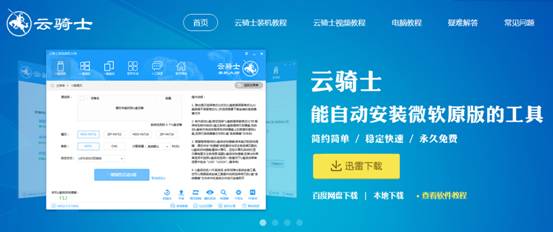
2、打开云骑士装机大师,选择一键装机目录下的系统重装。在这里要注意的是,杀毒软件或者防火墙可能会进行拦截,所以在弹窗提示时,要点击“允许”,以免重装失败。
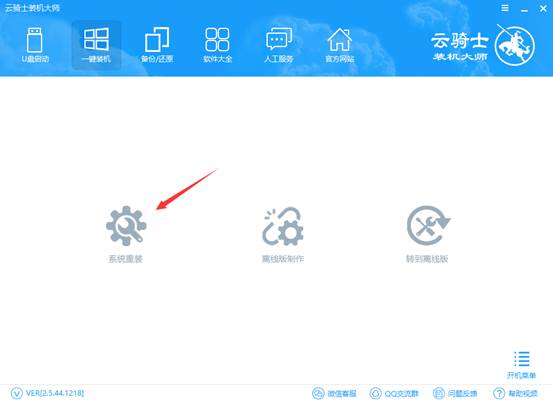
3、进入系统重装后,先进行环境检测,查看电脑配置,云骑士装机大师会工具会根据电脑配置为你推荐所要安装的系统。检测环境完成后,点击“下一步”。
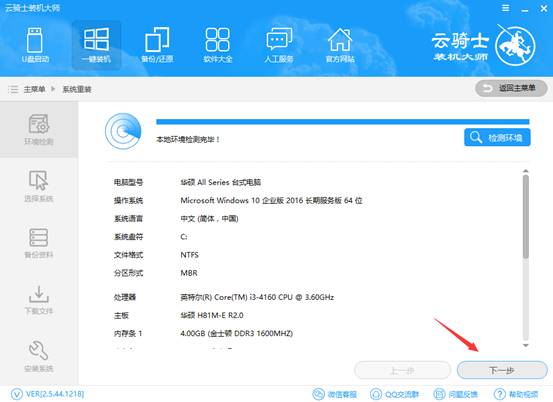
4、这个时候有微软官方原版和GHOST版可以选择,在这里推荐用原版系统。选择好win10系统以后点击下一步。
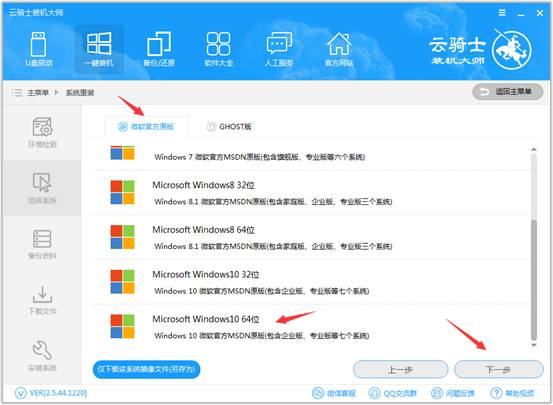
5、在重装系统之前,记得将重要的文件进行备份,防止重要文件丢失。在云骑士装机大师中,勾选需要备份的文件就可以了!
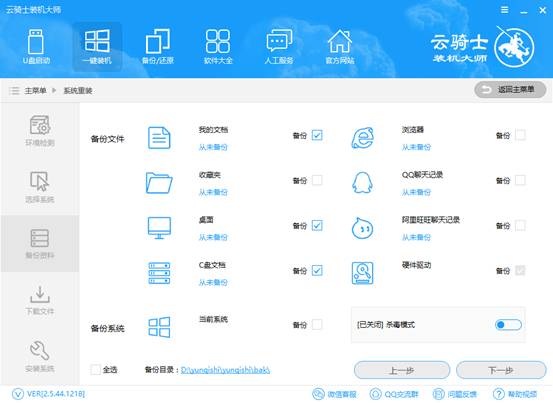
6、备份好数据以后,云骑士装机大师就会自动帮你安装系统,我们只需要安静地等待就可以了!
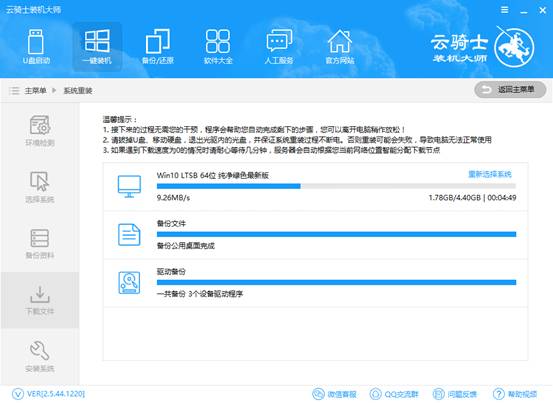
7、第一阶段的安装完成之后,直接选择立即重启。云骑士装机大师会在计算机的开始启动菜单添加DOS和PE两个系统安装模式,这样做是为了在DOS安装失败的情况下,可以选择PE进行安装,保证安装系统的成功。
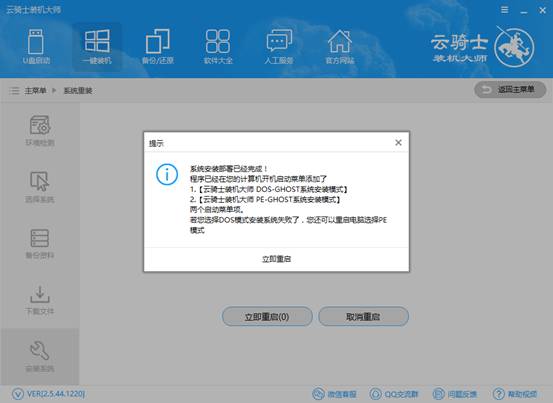
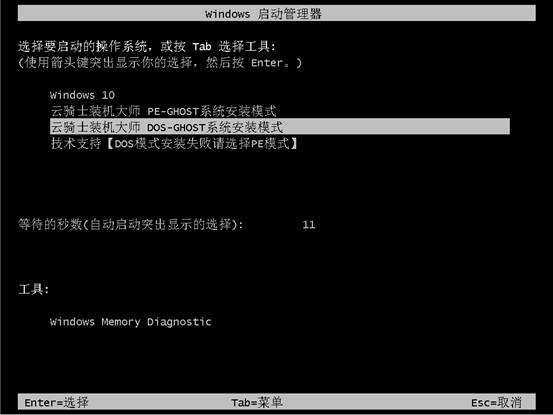
8、系统重启后,会自动进行安装,并且为系统安装驱动与软件。这样一来就免去了自己打驱动的过程,非常方便。
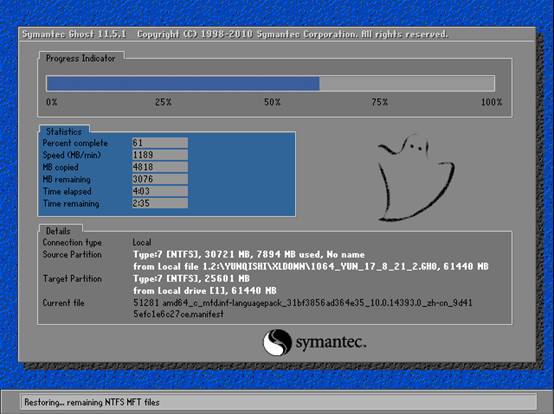
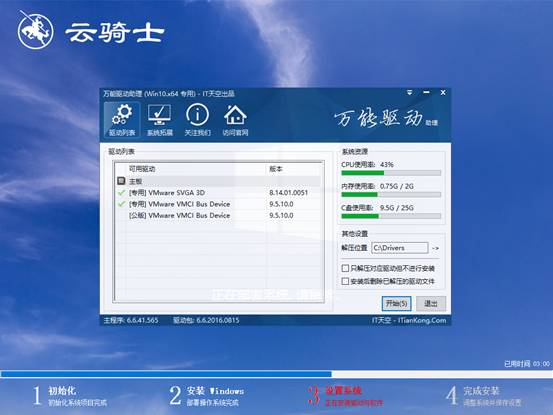
9、安装完成,系统进行重启。云骑士装机大师为我们部署系统,这样一来系统就安装完成了。
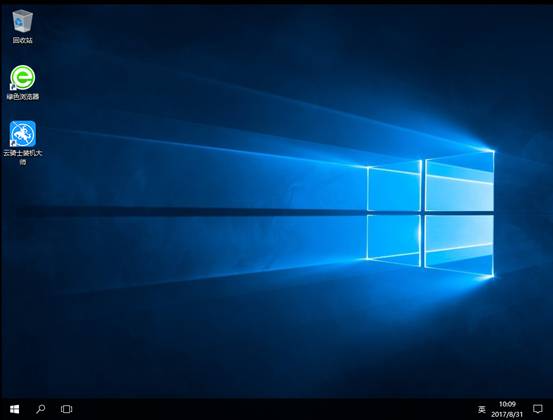
以上就是笔记本怎么重装系统的教程,使用云骑士装机大师重装系统的时候最好在开始之前备份一下您的数据资料,避免你珍贵的文件数据丢失,如有疑问欢迎登录云骑士装机大师官网(www.yunqishi.net)找客服解答。
- 系统重装步骤
- 一键重装系统win7 64位系统 360一键重装系统详细图文解说教程
- 一键重装系统win8详细图文教程说明 最简单的一键重装系统软件
- 小马一键重装系统详细图文教程 小马一键重装系统安全无毒软件
- 一键重装系统纯净版 win7/64位详细图文教程说明
- 如何重装系统 重装xp系统详细图文教程
- 怎么重装系统 重装windows7系统图文详细说明
- 一键重装系统win7 如何快速重装windows7系统详细图文教程
- 一键重装系统win7 教你如何快速重装Win7系统
- 如何重装win7系统 重装win7系统不再是烦恼
- 重装系统win7旗舰版详细教程 重装系统就是这么简单
- 重装系统详细图文教程 重装Win7系统不在是烦恼
- 重装系统很简单 看重装win7系统教程(图解)
- 重装系统教程(图解) win7重装教详细图文
- 重装系统Win7教程说明和详细步骤(图文)













